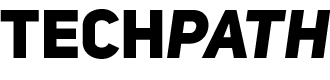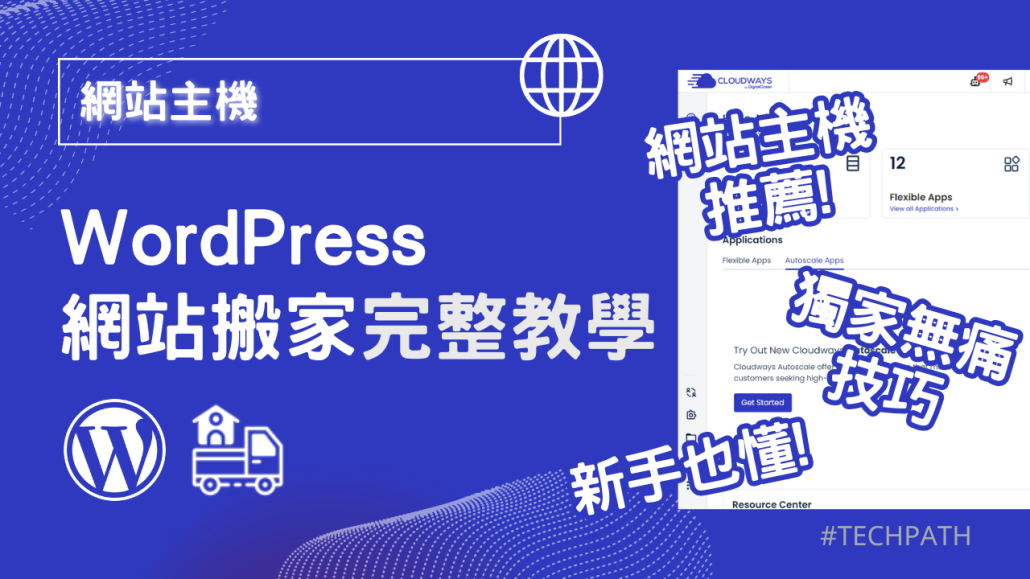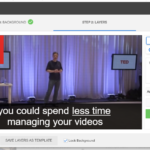1. 備份網站資料
在開始遷移之前,務必備份您的 WordPress 網站資料,包括網站文件、數據庫和媒體文件。您可以使用 WordPress 的備份插件,或者通過 FTP 下載您的網站文件,以及通過 phpMyAdmin 備份您的數據庫。
將網站文件下載至本地
使用 FTP 客戶端,將您的網站文件下載到本地計算機。確保您包括了 WordPress 的所有文件和文件夾,包括 wp-content、wp-admin 和 wp-includes。
匯出數據庫
登錄您的網站的 cPanel 或者使用 phpMyAdmin,匯出您的 WordPress 數據庫。選擇正確的數據庫,然後選擇「匯出」選項,並選擇適當的格式進行匯出。
進入 phpMyAdmin 後,從左方的選單中選擇 WordPress 網站的資料庫,如果你只有一個 WordPress 網站應該不會選錯,如果你有多個資料庫的話,可以到wp-config.php檔案中查看DB_NAME來確認資料庫的名稱。
/** The name of the database for WordPress */
define( 'DB_NAME', 'database_name' );
然後選擇「Export」分頁,再按下「GO」按鈕將資料庫給下載下來,就完成資料庫的備份了。
在新主機/域名上建立環境
在新的主機或域名上設置 WordPress 環境。這包括創建一個新的數據庫和用戶,並將 WordPress 文件上傳到新的主機或域名上。
導入數據庫
使用新主機的 phpMyAdmin 或類似工具,導入您在步驟 3 中匯出的數據庫。確保數據庫的名稱和用戶名與新主機上的配置相匹配。
2. 修改 wp-config.php 文件
在您下載的 WordPress 文件中找到 wp-config.php 文件,並根據新的數據庫信息進行相應的修改,包括數據庫名稱、用戶名和密碼。
更新網站連接和資源: 使用文本編輯器(如Notepad++)打開您的網站文件夾中的 wp-content/uploads 目錄下的所有文件,將舊域名替換為新域名。
找出下列程式碼並且用剛剛建立的新資料庫名稱替換舊的資料庫名稱。
/** The name of the database for WordPress */
define( 'DB_NAME', 'newDatabasrName' );
同樣的,更換用戶名稱和密碼。
/** MySQL database username */
define( 'DB_USER', 'newUser' );
/** MySQL database password */
define( 'DB_PASSWORD', 'newPassword' );
檢查hostname的值是否為localhost。(DB_HOST的值可能並不總是localhost,根據主機供應商的不同,它也許也會有所不同,但是大部分的主機商像是,HostGator、BlueHost、SiteGround 都是採用localhost。)
/** MySQL hostname */
define( 'DB_HOST', 'localhost' );
完畢後,請檢查沒有任何拼寫上的錯誤後儲存並關閉wp-config.php檔案。
3. 測試網站功能
在完成遷移後,測試您的網站的所有功能,包括頁面、文章、連結、圖片等。確保一切運作正常並且沒有錯誤。
DNS 設定和域名轉移(如適用): 如果您更改了域名,請更新 DNS 設定以將流量指向新的主機。如果需要域名轉移,請按照域名註冊商的指示進行操作。
維護更新和備份: 完成遷移後,定期維護您的網站,包括更新 WordPress 和插件、定期備份等,以確保網站的安全性和穩定性。